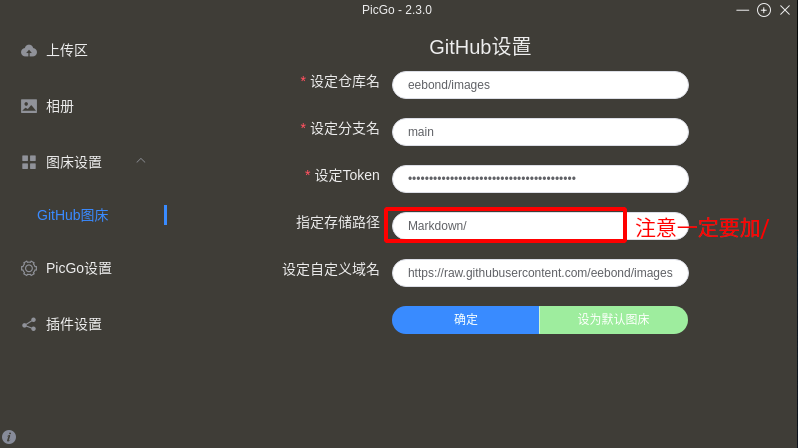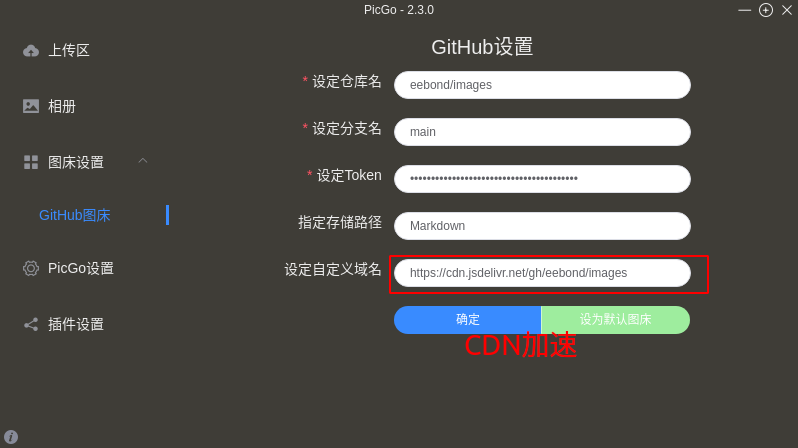Ubuntu中安装PicGo并配置GitHub图床
目录
PicGo在windows中安装较为简单,本文详细说明PicGo在Ubuntu中的安装配置过程,Windows端可以参考。
下载PicGo软件包
项目地址:PicGo
Ubuntu端需要下载后缀为.AppImage的软件包。
本文所下软件包为PicGo-2.3.0.AppImage
安装运行软件包
给PicGo-2.3.0.AppImage权限:
|
|
右键单击,选择run,运行PicGo。
配置PicGo和GitHub图床
事先准备在GitHub新建一个仓库,用来存放图片,并且添加Token。
其中自定义域名为
|
|
还可以对图片链接进行CDN加速,需要改变自定义域名为:
|
|
指定存储路径是在仓库中创建的一个文件夹。
安装必要支撑软件
之前的操作后,PicGo无法正常使用快捷键,缺失支撑软件。
|
|
至此,我们可以正常使用图床了。